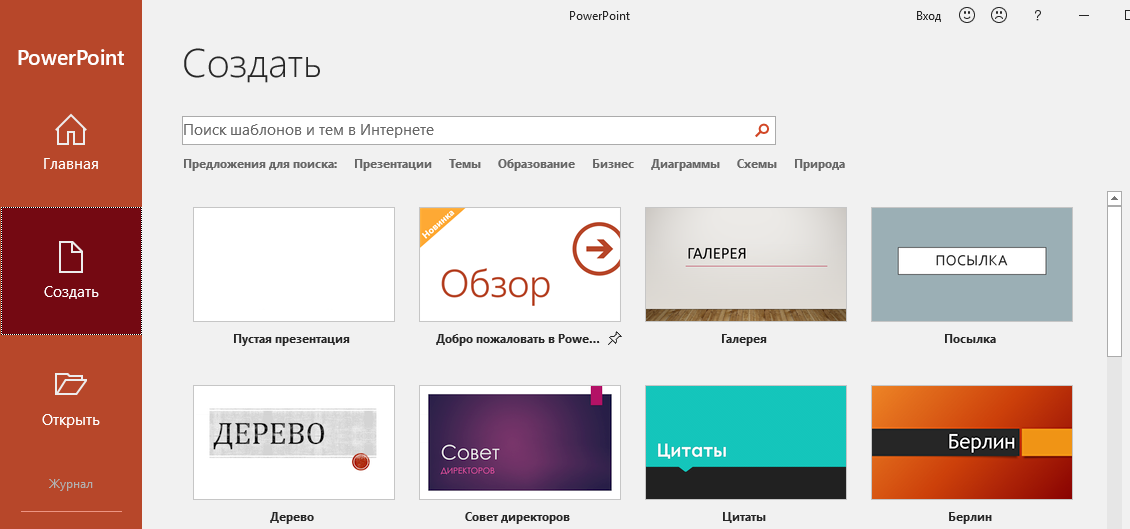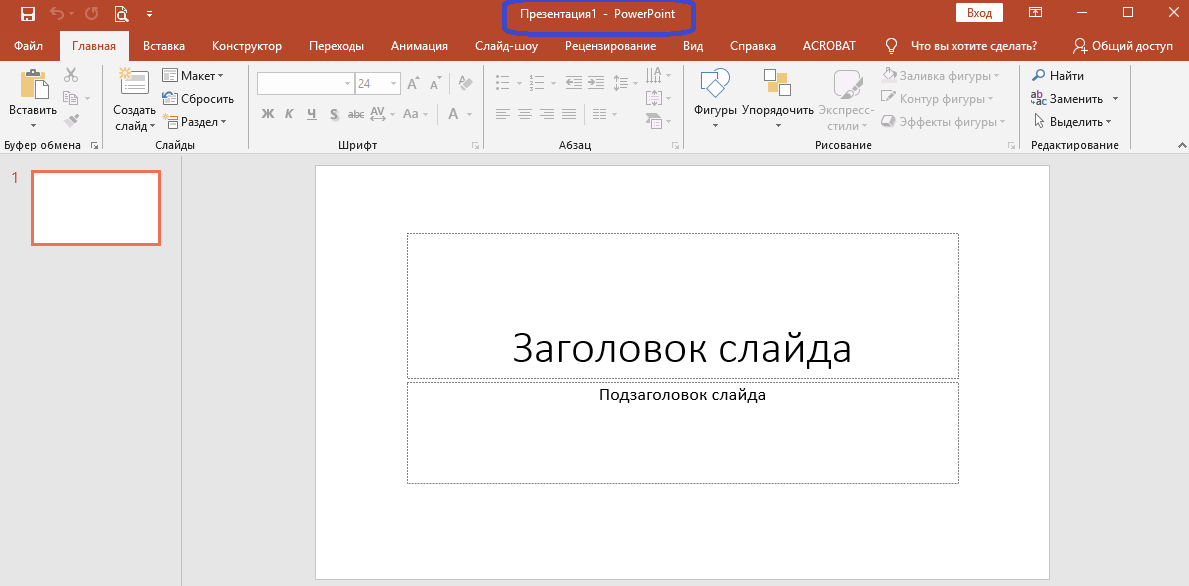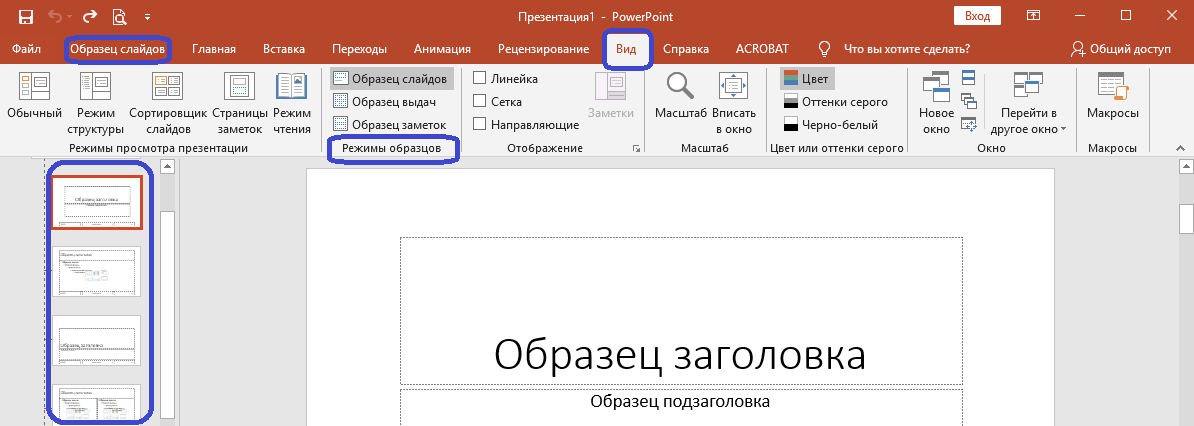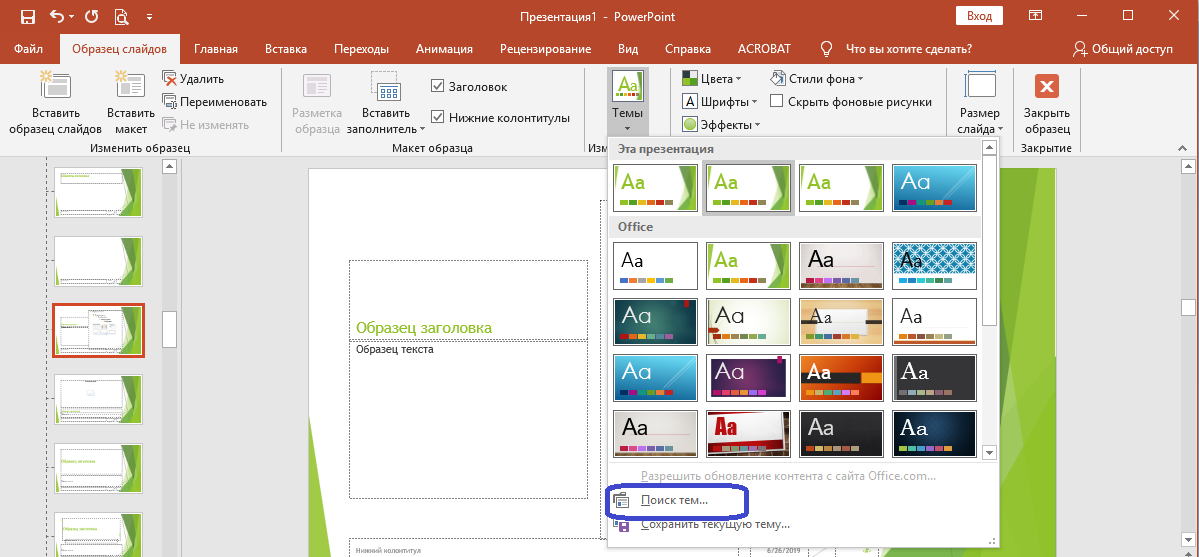Создание новой презентации
Чтобы создать презентацию откройте вкладку Файл выберите Создать и щелкните Пустая презентация.
Заголовок окна новой презентации содержит временное название файла: ПрезентацияN, где N – порядковый номер открытого, но не сохраненного файла MS PowerPoint.
Новая презентация содержит только один титульный слайд, на котором располагаются заполнители для заголовка и подзаголовка слайда.
Поля с пунктирными границами называются заполнителями. Они являются частью макетов большинства слайдов и содержат:
- заголовки,
- основной текст,
- диаграммы,
- таблицы и рисунки.
Расположение заполнителей на слайде называется макетом.
Режим «Образец слайдов«
Создать презентацию, применяя общий стиль ко всем слайдам можно через образец слайдов. Для этого нужно перейти на вкладку Вид — Режимы образцов — Образец слайдов
С помощью элементов управления на данной вкладке можно:
применять единое оформление ко всем слайдам, воспользовавшись инструментами группы Изменить тему.
Используя команду «Поиск тем» можно загрузить тему с компьютера.
Включить в презентацию разные темы и стили поможет кнопка Вставить образец слайдов
Добавление в макет заполнителя с содержимым через команду Вставить заполнитель
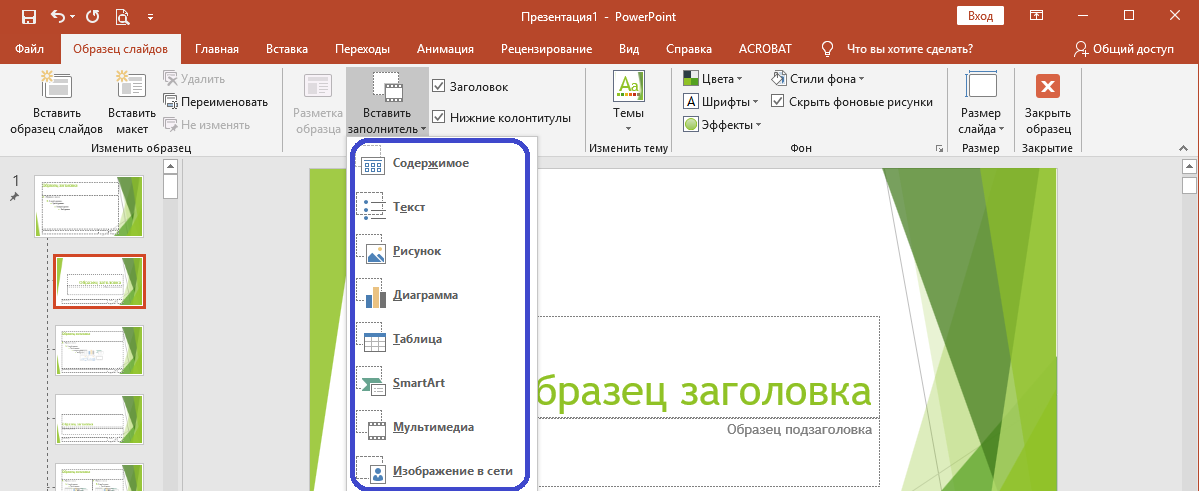
Шаблон презентации можно скачать с интернета, задав в поисковой строке предложение для поиска.